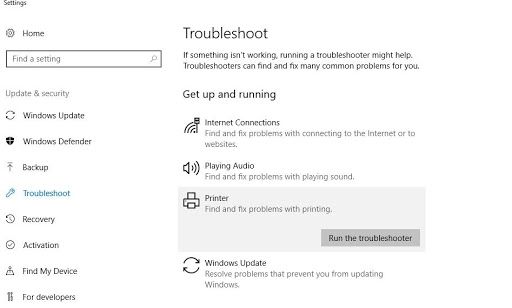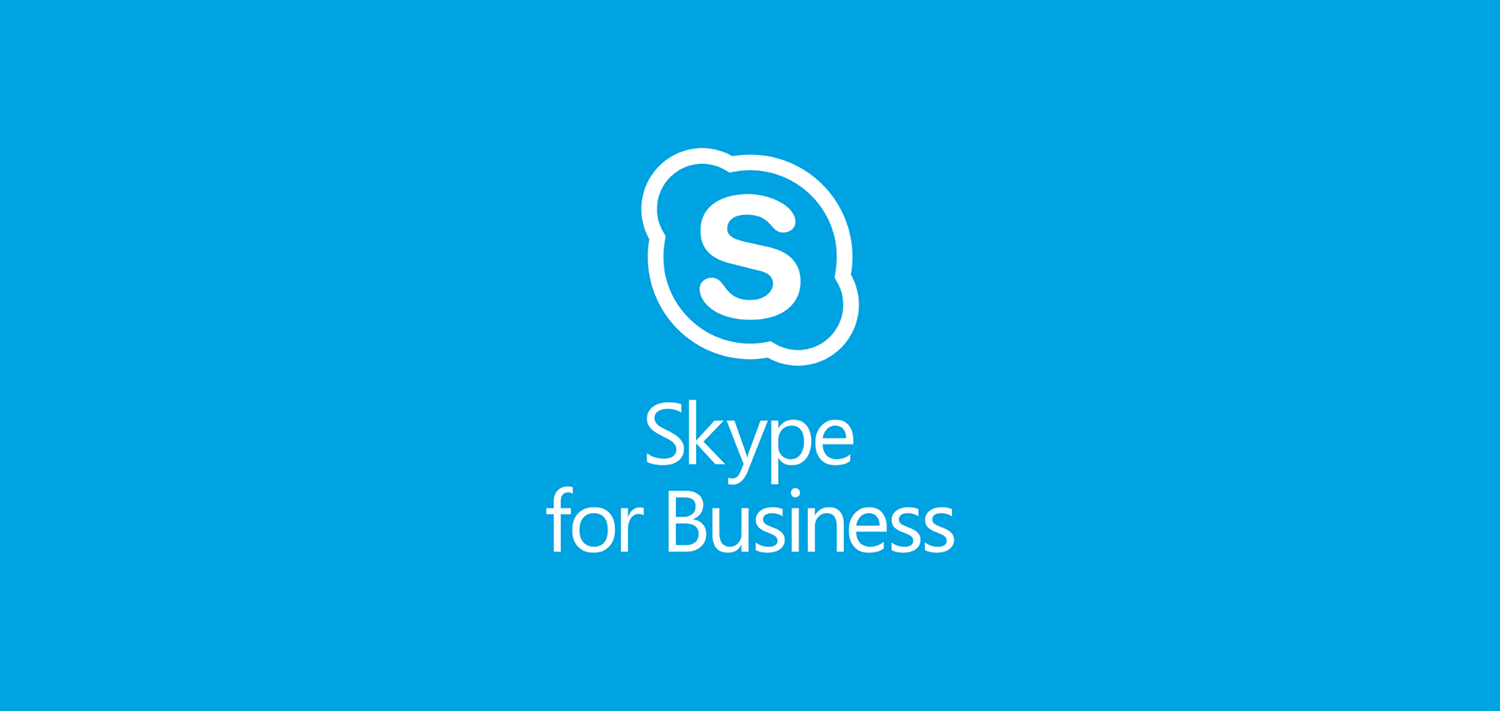उन लोगों के लिए जो या तो नए हैं या विंडोज उत्पादों का उपयोग करने में अनुभवी हैं और कार्यालय के आवेदन , आपके द्वारा उपयोग किए जाने वाले अनुप्रयोगों का पता लगाना अभी भी एक चुनौती साबित हो सकता है। हालांकि, इस सरल गाइड के साथ, आपको विंडोज 8.1, 8 और 7 पर कार्यालय अनुप्रयोगों का पता लगाने के तरीके के माध्यम से निर्देशित किया जाएगा।
विंडोज 8.1 और 8 पर कार्यालय एप्लिकेशन कैसे खोजें
शुरू
अपने कार्यालय अनुप्रयोगों का पता लगाने के लिए, प्रारंभ स्क्रीन के खोज पट्टी पर एप्लिकेशन या उससे संबंधित किसी भी कीवर्ड का नाम लिखें। स्टार्ट स्क्रीन का सर्च बार वह जगह है जहां आप अपने कंप्यूटर पर किसी भी प्रोग्राम के नाम से टाइप कर सकते हैं और यह आसान पहुंच के लिए एप्लिकेशन लाएगा।

खोज
यदि आप किसी भी ऑफिस एप्लिकेशन को खोज रहे हैं, जैसे कि माइक्रोसॉफ्ट वर्ड, बस वाक्यांश में टाइप करने से स्वचालित रूप से आवेदन के लिए परिणाम सामने आएंगे और आप इसे आसानी से खोज बार से खोल पाएंगे। हालाँकि, यह जानना ज़रूरी है कि जब आप अपने कार्यालय के आवेदन को खोज रहे हैं जो टाइपिंग में है कार्यालय कोई परिणाम नहीं लाएगा, इसलिए हमेशा टाइप करना सबसे अच्छा है पूरा नाम आप जिस एप्लिकेशन को खोज रहे हैं।
ऐप्स
अपने कार्यालय अनुप्रयोगों को खोजने के लिए एक अन्य विधि आपके होम स्क्रीन के नीचे स्थित तीर से एप्लिकेशन अनुभाग खोलना है। आपके पास अपने लैपटॉप पर मौजूद प्रत्येक एप्लिकेशन को वर्णानुक्रम में व्यवस्थित किया जाएगा, और Microsoft Office का अपना खंड है जहां आप आसानी से जिस भी एप्लिकेशन को खोज रहे हैं, उसका पता लगा पाएंगे।

अपना आवेदन पिन करें
अब जब आपको वह एप्लिकेशन मिल गया है जो आप कर चुके हैं खोज कर इसके लिए, आप अगली बार एप्लिकेशन को पिन करके इसे आसान बना पाएंगे स्क्रीन प्रारंभ करें । ऐसा करने के लिए, बस राइट-क्लिक करें ( या यदि आप टच स्क्रीन डिवाइस का उपयोग कर रहे हैं तो दबाए रखें ) आवेदन पर और करने के लिए विकल्प का चयन करें शुरू करने के लिए दबाए। प्रारंभ स्क्रीन पर आप कितने अनुप्रयोग रख सकते हैं, इसकी कोई सीमा नहीं है, इसलिए इस विकल्प का उतना ही उपयोग करें जितना आप चाहते हैं।

विंडोज 7 पर ऑफिस एप्लिकेशन कैसे ढूंढें
विंडोज 7 में एक पूरी तरह से अलग लेआउट हैविंडोज 8और 8.1, लेकिन आपके अनुप्रयोगों का पता लगाने की प्रक्रिया काफी समान है।
शुरू
खोलने से शुरू करें शुरू आपके कंप्यूटर स्क्रीन के दूर बाएं कोने में। यह स्टार्ट के समान ही कार्य करता है स्क्रीन में विंडोज 8 और 8.1, यह सिर्फ अलग स्वरूपित है। शुरुवात स्क्रीन एक डिफ़ॉल्ट के रूप में आपके सबसे हाल ही में या अक्सर उपयोग किए गए एप्लिकेशन दिखाएगा।

खोज
उस एप्लिकेशन का नाम टाइप करें, जिसकी आपको आवश्यकता है खोज पट्टी । आपका एप्लिकेशन अपने आप दिखाई देना चाहिए और आप इसे स्टार्ट मेनू से खोल पाएंगे। वहां से, आपके पास एप्लिकेशन मेनू पर या राइट-क्लिक करके एप्लिकेशन को स्टार्ट मेनू पर या टास्कबार पर पिन करने का विकल्प होता है शुरू करने के लिए दबाए या तस्कबार पर पिन करे ।
प्रारंभ> सभी कार्यक्रम
आपके द्वारा इच्छित एप्लिकेशन की खोज करने का एक अन्य तरीका स्टार्ट पर जाना है मेनू और चुनने सभी कार्यक्रम । उस अनुभाग से, आप शीर्षक वाले फ़ोल्डर का पता लगाने में सक्षम होंगे माइक्रोसॉफ्ट ऑफिस। आपके कंप्यूटर पर प्रत्येक Office एप्लिकेशन उस फ़ोल्डर में स्थित होगा, और आप सबसे महत्वपूर्ण एप्लिकेशन को भी पिन कर पाएंगे मेनू या टास्कबार प्रारंभ करें ।

फिर भी आपके आवेदन का पता नहीं चल सकता है?
कभी-कभी ऐसे उदाहरण भी हो सकते हैं जहां उपरोक्त निर्देशों का पालन करने से आपको उन अनुप्रयोगों को खोजने में मदद नहीं मिल सकती है, जिन्हें आप ढूंढ रहे हैं, लेकिन ऐसा आपके कंप्यूटर पर अन्य समस्याओं के कारण हो सकता है।
आपके द्वारा उपयोग किए जाने वाले किसी भी विंडोज प्रोग्राम के लिए, अगर आपको अभी भी आपके द्वारा आवश्यक एप्लिकेशन का पता लगाने में समस्या आ रही है, तो आपको एक प्रदर्शन करना चाहिएकार्यालय ऑनलाइन मरम्मत आपके कंप्यूटर का समस्या निवारण और उसे ठीक करने के लिए अंतर्निहित मुद्दे । आप पढ़ सकते हैं कि कैसे कार्यालय आवेदन पर ठीक है विंडोज 10 यहाँ ।
यदि आप एक सॉफ़्टवेयर कंपनी की तलाश कर रहे हैं, तो आप इसकी अखंडता और ईमानदार व्यवसाय प्रथाओं के लिए भरोसा कर सकते हैं, सॉफ़्टवेयरकीप से आगे नहीं देखें। हम एक Microsoft प्रमाणित भागीदार और एक BBB मान्यता प्राप्त व्यवसाय हैं जो हमारे ग्राहकों को उन सॉफ़्टवेयर उत्पादों पर एक विश्वसनीय, संतोषजनक अनुभव लाने की परवाह करता है जिनकी उन्हें आवश्यकता है। हम बिक्री से पहले, दौरान और बाद में आपके साथ रहेंगे। यह हमारी 360 डिग्री सॉफ़्टवेयर की गारंटी है। तो आप किसका इंतज़ार कर रहे हैं? हमें आज +1 877 315 1713 पर कॉल करें या फिर sales@softwarekeep.com पर ईमेल करें। साथ ही, आप लाइव चैट के जरिए हम तक पहुंच सकते हैं।